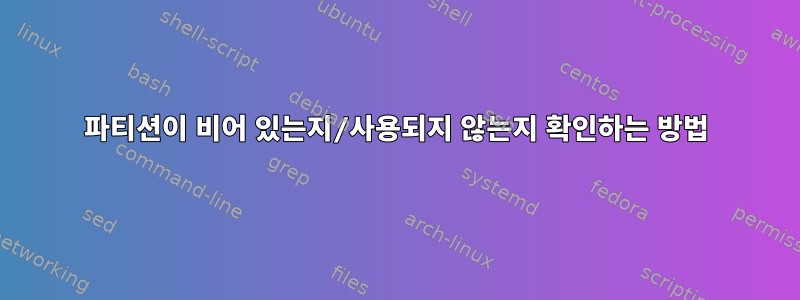
나는 이것이 의심할 여지없이 당신에게 매우 간단한 질문이라고 확신합니다. 그래서 저는 하드 드라이브에 설치된 유일한 운영 체제로 Ubuntu(13.04)를 가지고 있습니다. 내가 하고 싶은 것은 LFS 빌드를 시작하기 위해 HDD를 다시 파티션하는 것입니다.
을 사용 sudo fdisk /dev/sda하고 p파티션 테이블을 인쇄하면 다음과 같은 결과를 얻을 수 있습니다.
/dev/sda1 * ................................. 83 linux
/dev/sda2 ................................. 5 extended
/dev/sda5 ................................. 82 linux swap/solaris
/dev/sda5스왑 공간을 빌드용 스왑 공간으로 사용하여 과도한 스왑 공간이 없도록 하고 싶습니다 .
또한, , 등에 대한 /boot논리 /파티션을 생성할 수 있도록 확장된 시스템에 시스템을 구축하고 싶습니다./usr
/dev/sda2제 질문은 파티션에 무엇이 있는지 어떻게 알 수 있느냐는 것입니다 . 비어 있나요? 그 안에 LFS 기지를 건설할 수 있나요? 비어 있으면 아무 것도 분할하지 않습니다. Ubuntu가 이를 어떤 용도로 사용한다면 빌드를 위해 또 다른 기본 파티션을 구축해야 합니다.
안타깝게도 파티셔닝을 수행한 기억이 없습니다.
답변1
파티션이 마운트되었는지 확인할 수 있습니다.
mount | grep '/dev/sda2'
이 명령은 파티션이 마운트된(있는 경우) 마운트 지점을 표시합니다.
출력 예:
/dev/sda2 on /home type ext4 (rw,relatime,user_xattr,acl,barrier=1,data=ordered)
이 경우 /dev/sda2설치는 아래에 있으며 /home거기로 가서 "그 안에 무엇이 있는지" 알아볼 수 있습니다.
명령이 출력을 생성하지 않으면 파티션을 읽기 전에 마운트해야 합니다. 다음과 같이 시도해 보세요:
sudo mount -t auto /dev/sda2 /mnt
/dev/sda2아래에 설치되어 /mnt무엇이 저장되어 있는지 볼 수 있습니다.
아래에 마운트된 파티션의 공간 사용량을 확인하려면 /mnt다음을 수행하십시오.
df -h /mnt
파티션에 요구 사항을 충족할 만큼 충분한 여유 공간이 있는 경우 파티션을 축소하고 새로 생성된 여유 공간을 사용하여 LFS를 구축할 수 있습니다. 파티션을 쉽게 축소하려면 다음과 같은 그래픽 파티션 편집기를 사용할 수 있습니다.갈라진
이전에 비슷한 질문에 답변한 다음 U&L Q&A에도 관심이 있으실 것입니다.
답변2
/dev/sda2제 질문은 파티션에 무엇이 있는지 어떻게 알 수 있느냐는 것입니다 .
인쇄물 에 따르면 확장된 파티션인 fdisk것 같습니다 . /dev/sda2MBR(마스터 부트 레코드)로 파티션된 디스크에는 실제 파티션이 4개만 있을 수 있습니다. 파티션을 확장하는 것은 이러한 제한을 해결하는 한 가지 방법입니다. 기본적으로 다음과 같습니다.
your disk: ..............................................................
/dev/sda1: \---------------------/
/dev/sda2: \------------------------------------/
/dev/sda5: \-----------------------------------/
이것은 디스크의 가능한 ASCII 아트일 뿐입니다. 파티션 크기와 위치를 나열하지 않았으므로 여기서 순서가 올바른지 또는 어딘가에 여유 공간이 있는지 확실하지 않습니다. (또는 다른 숨어있는 파티션.)
스왑 파티션이 /dev/sda2포함되어 있는 것 같습니다 ./dev/sda5
다른 사람들이 제안한 것처럼 이 작업을 시도할 수 있지만 mount /dev/sda2실패할 가능성이 높습니다.
gparted확장된 파티션을 시각화하는 데 탁월한 역할을 합니다. 가지고 계시다면 보다 사용하기가 더 쉽고 fdisk, 확장 파티션을 렌더링하는 데 더 적합할 것이라고 생각합니다.
내가 하고 싶은 것은 LFS 빌드를 시작하기 위해 HDD를 다시 파티션하는 것입니다.
중요한 데이터는 모두 디스크에 백업해 두십시오. 디스크에서 데이터를 더욱 흥미롭게 가져오려면 파티션 테이블 편집기를 사용하세요. (또한: 디스크가 여러 개인 경우 편집하려는 디스크의 파티션을 편집하고 있는지 확인하십시오.)
답변3
mount블록 장치가 설치되어 있는지 확인- 도구를 사용하여
blkid파티션이 포맷되었는지 확인하세요. - 파티션을 마운트 해제하고 포맷한 경우 마운트를 시도하고(
blkid올바른 파일 시스템 유형을 결정하는 데 도움이 됨)mount도구를 사용하여 파티션의 데이터를 확인하세요.
답변4
파티션을 마운트하고 사용하기만 하면 됩니다 du -sch mount_point. 다음 명령을 사용하여 활동이 있는지 확인할 수도 있습니다.lsof
예를 들어 에 장치가 설치되어 있는 경우 을 사용하여 활동에 대해 알아볼 /mnt수 있습니다 lsof +D /mnt.


